登录
- 微信登录
- 手机号登录
微信扫码关注“汇帮科技”快速登录
Loading...
点击刷新
请在微信【汇帮科技】内点击授权
300秒后二维码将过期
二维码已过期,点击刷新获取新二维码
登录
登录
其他登录方式
来源:汇帮科技 修改日期:2025-10-24 15:00

 官方正版
官方正版 纯净安全
纯净安全
在日常办公与学习中,文档格式的转换,尤其是将Word转为PDF,已成为一项高频且关键的操作。PDF以其出色的跨平台兼容性、稳定的排版效果以及可靠的安全性,赢得了广泛青睐。无论是提交正式报告、共享资料,还是长期存档,一个高质量的PDF文件都至关重要。然而,面对市面上众多的转换工具,用户常常感到困惑:如何选择一款既高效又安全,同时操作简便的软件?为了帮助大家解决这一难题,我们将深入探讨几种实用的转换方法,希望能为您的文档处理工作带来实质性的便利。

对于追求高效率、高成功率,且经常需要处理批量文档的用户而言,一款功能强大的专业软件是理想之选。《汇帮PDF转换器》正是这样一款专注于文档格式转换的实用工具,它的界面设计直观,操作流程清晰,即使是初次使用者也能快速上手。
步骤一:启动软件。在主界面上,您会看到多种文件操作选项,它不仅支持Word到PDF的转换,还涵盖了图片、文本等多种办公中常见的格式互转功能。
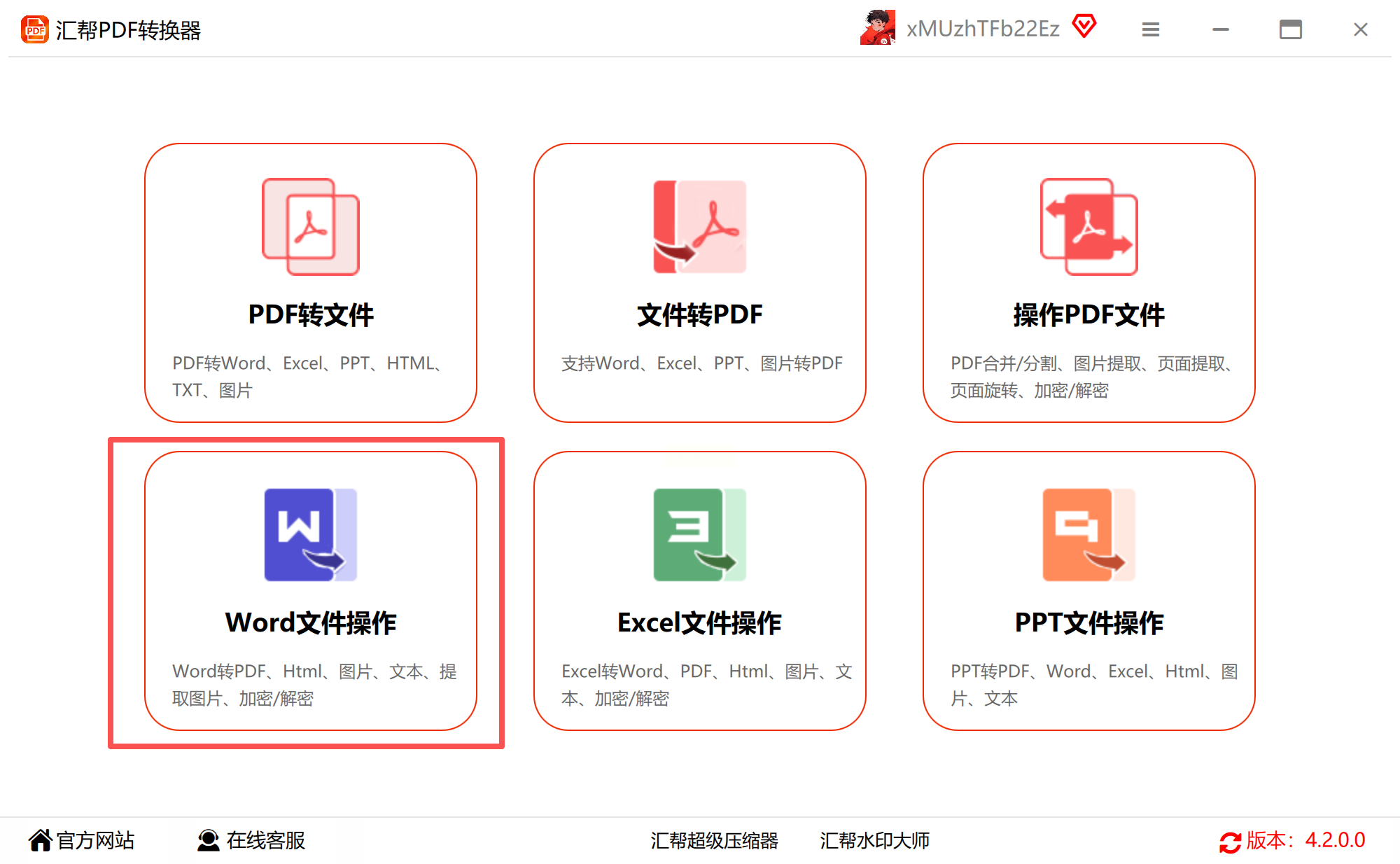
步骤二:在软件左侧的功能栏中,明确找到并点击“Word转PDF”选项。接着,您可以通过点击上方区域的“添加文件”或“添加文件夹”按钮来导入您的Word文档,软件同样支持直接将文件拖拽到指定区域的便捷操作。
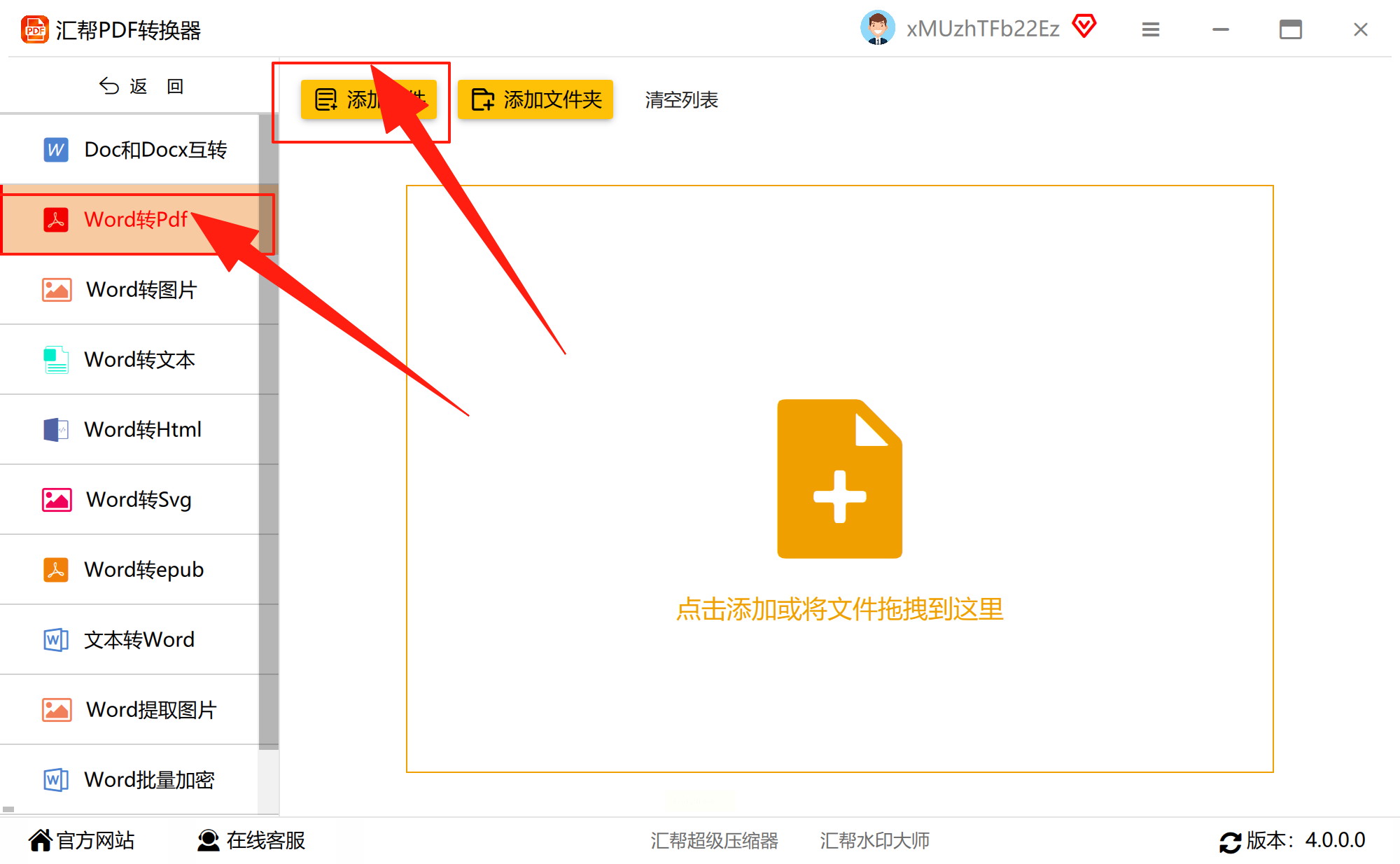
步骤三:在正式转换前,妥善设置输出文件的保存位置。软件允许您自由选择或新建一个文件夹作为保存路径,如果您希望快速完成,也可以直接使用软件默认的存储位置。
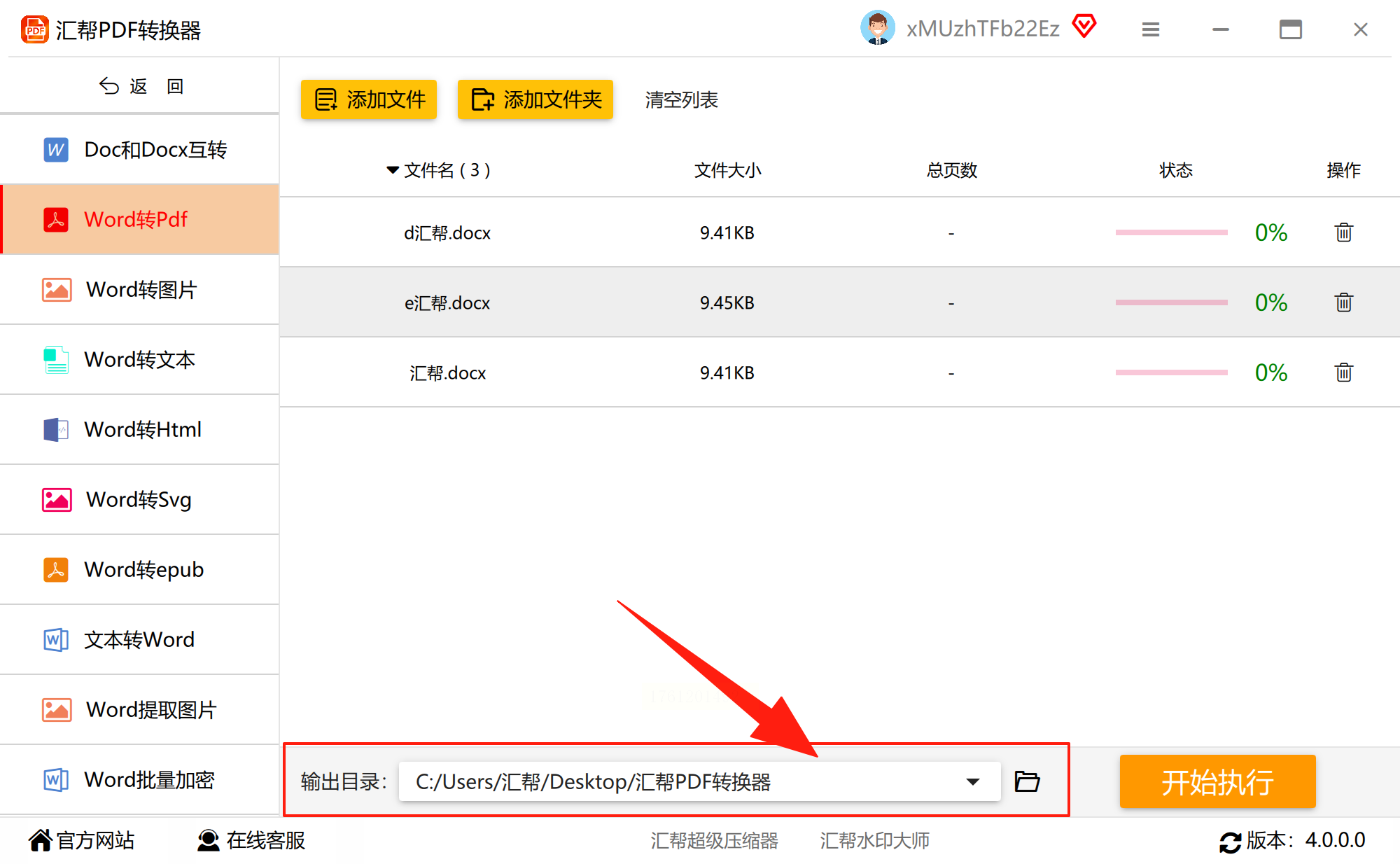
步骤四:所有准备工作就绪后,点击界面中醒目的“开始执行”或类似功能的按钮。此时,任务进入处理状态,软件界面会实时显示转换进度条或百分比,让您对整个过程的完成情况一目了然。
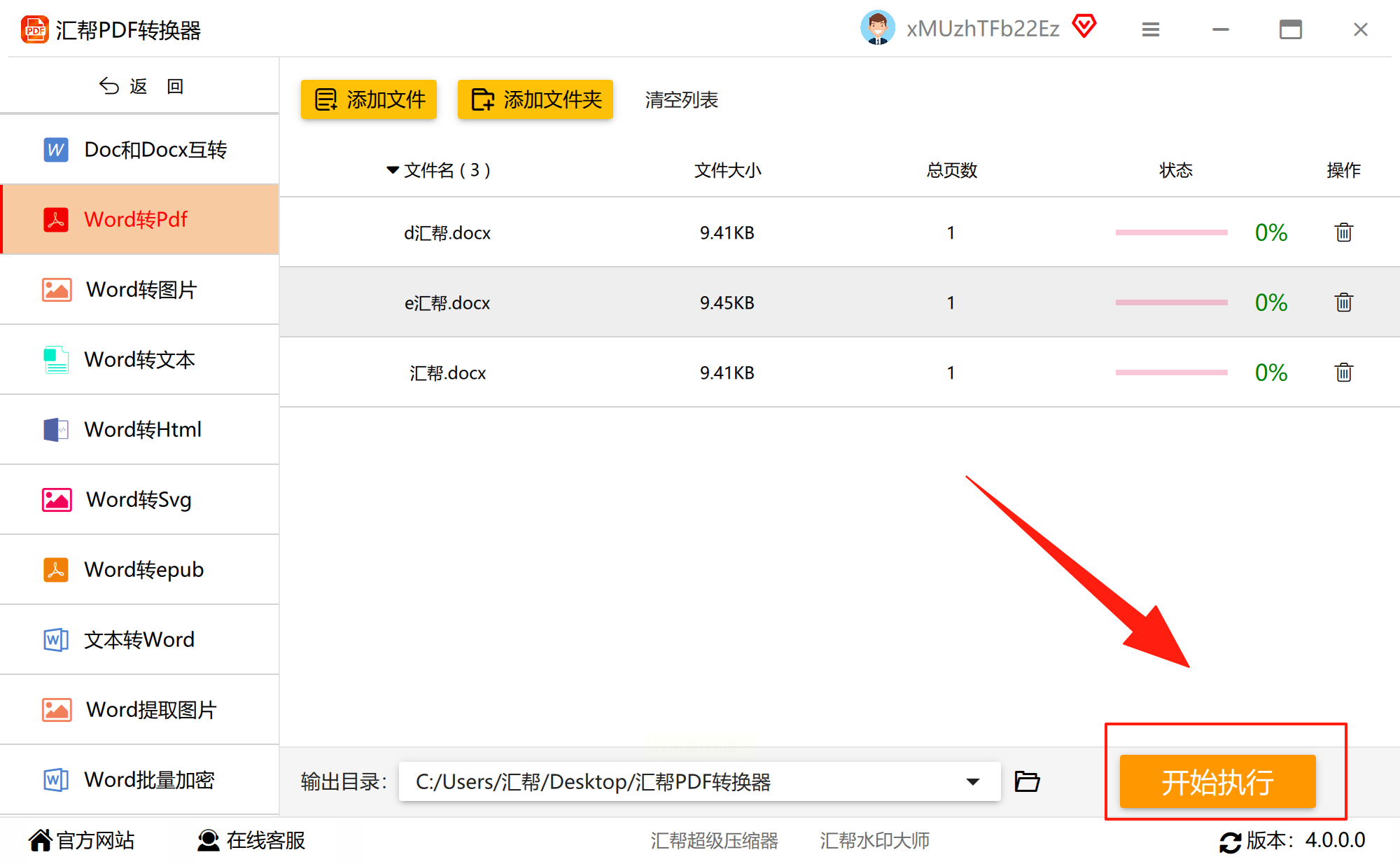
步骤五:转换任务执行完毕后,系统通常会给出提示。建议您立即打开输出文件夹,检查生成的PDF文件是否完整,并快速浏览一下文件内容,确认排版、图片、文字等元素均无错乱或损坏现象。

如果您只是偶尔有转换需求,或者电脑上没有安装Office软件,那么在线转换工具提供了一个轻量级的解决方案。这类工具通常无需安装,通过浏览器即可完成所有操作。
操作时,只需访问提供此类服务的网站,找到“Word转PDF”功能模块,按照页面指引上传您的文档即可。系统会在云端自动完成转换,片刻后您就可以下载转换好的PDF文件。这种方式的优势在于极其方便,不占用本地存储空间。但需要注意的是,您的文件需要上传至第三方服务器,因此务必关注文件的隐私安全性,尽量避免处理包含敏感信息的文档。同时,免费版本通常会对单个文件的大小或每日转换次数有所限制。
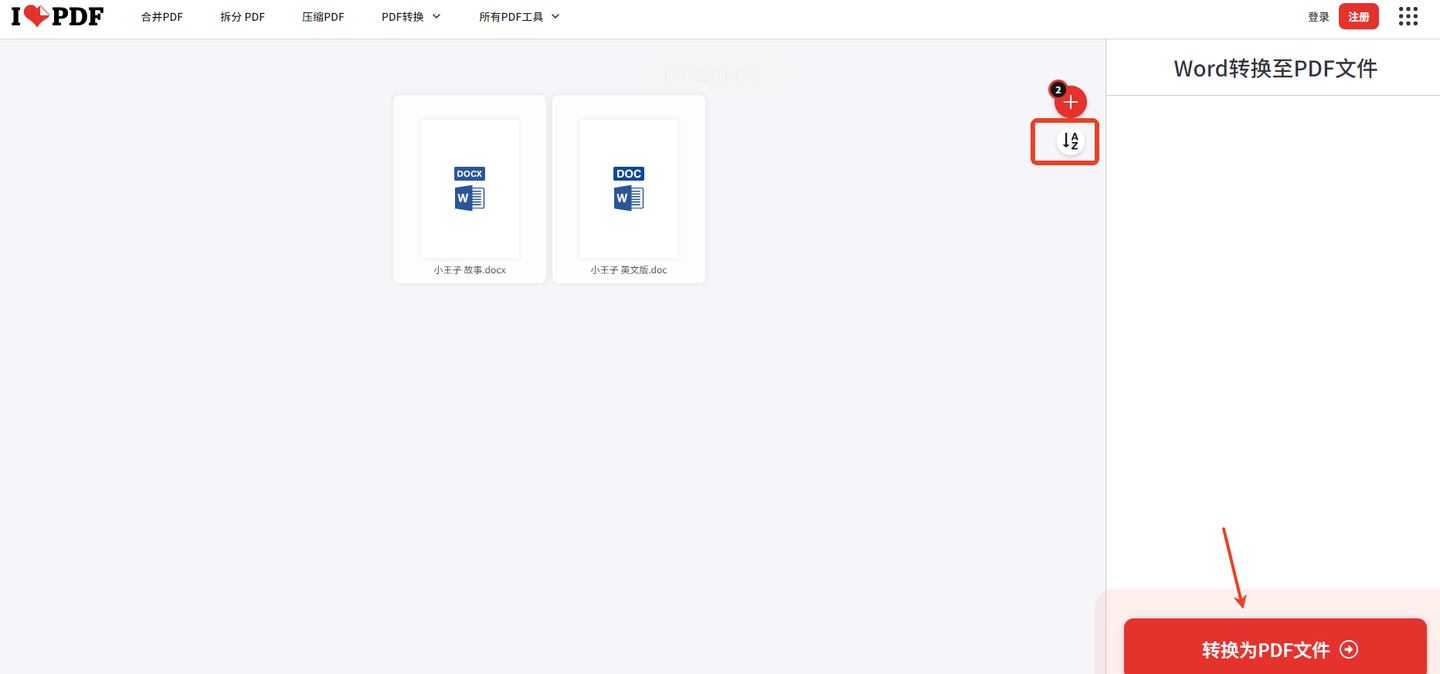
对于具备一定技术背景,或者有批量转换、自动化处理需求的进阶用户,命令行工具提供了极高的灵活性和效率。例如,免费开源的LibreOffice就内置了强大的命令行转换功能。
您需要先在电脑上安装LibreOffice软件。然后,打开系统的命令提示符(Windows)或终端(Mac/Linux),输入特定的转换指令,系统即可在后台无界面模式下完成转换任务。这种方法特别适合一次性处理大量文档,能够显著节省时间。此外,如果您熟悉Python等编程语言,还可以通过调用相关库来编写自定义脚本,实现更复杂的文档处理和PDF生成逻辑。当然,这种方法的门槛较高,不适合普通办公用户日常使用。
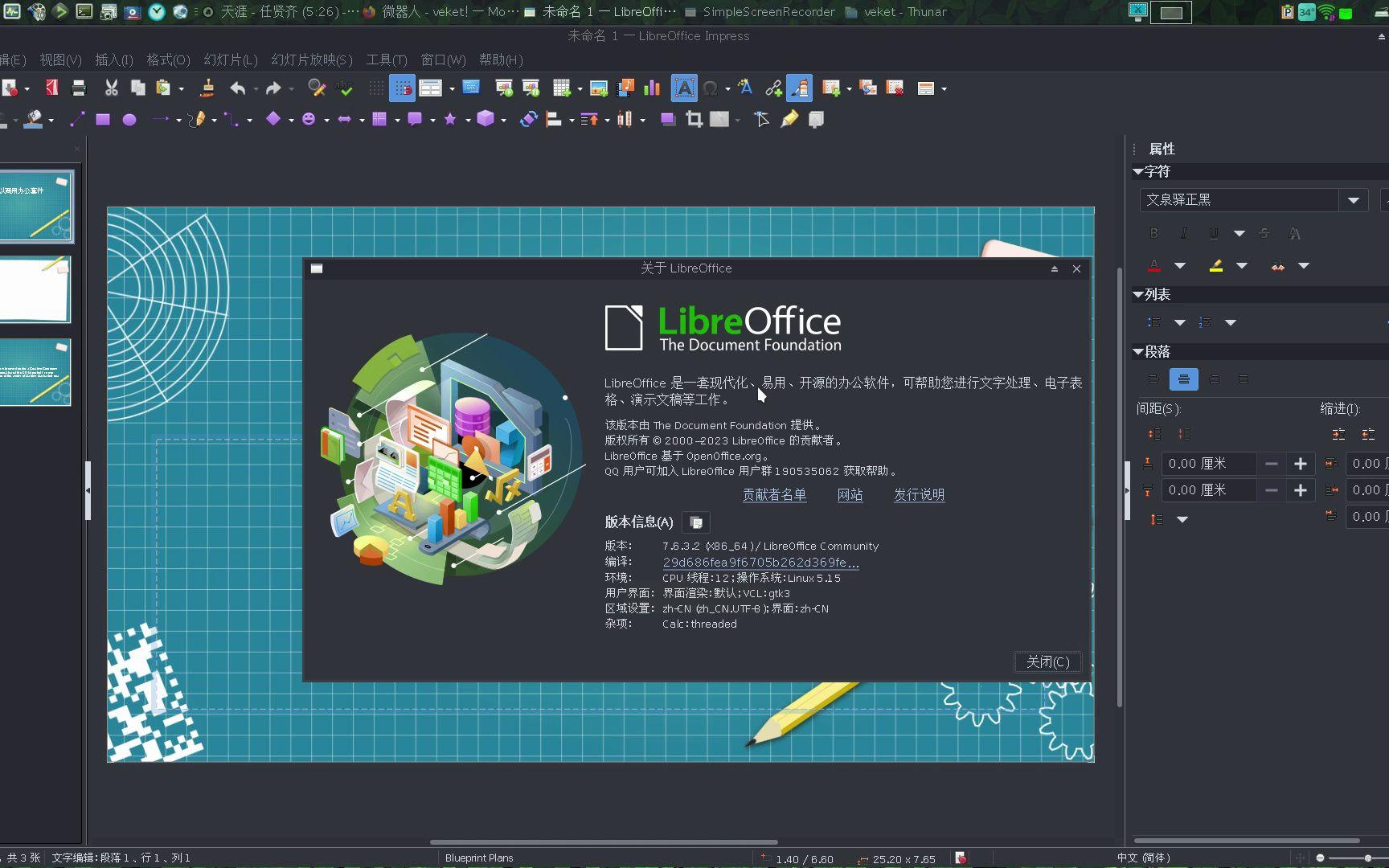
除了专门的转换工具,一些功能全面的办公软件也内置了“另存为PDF”的功能。以广受欢迎的WPS Office为例,它提供了与Microsoft Office高度相似的界面和操作体验。
使用WPS打开您的Word文档后,点击“文件”菜单,选择“另存为”选项,然后在保存类型中选中“PDF”格式即可。在保存前,您还可以根据需要调整页面范围、输出质量等参数。WPS Office的优点是作为一款免费的办公套件,它集成了文档编辑与格式转换于一身,避免了安装多个软件的麻烦。不过,在转换一些包含复杂排版或特殊元素的文档时,偶尔可能会出现细微的格式差异,转换后仔细核对是值得推荐的习惯。

每一种方法都服务于不同的用户群体和特定场景,关键在于认清自己的核心需求:是追求极致的便捷与安全,是处理海量文件的效率,还是与现有工作流的无缝集成。希望本次对各种方法的梳理,能助您拨开迷雾,精准定位那款最适合您的文档转换利器,让办公效率迈上一个新的台阶。
如果想要深入了解我们的产品,请到 汇帮科技官网 中了解更多产品信息!
没有找到您需要的答案?
不着急,我们有专业的在线客服为您解答!

请扫描客服二维码